Дар ҷаҳони имрӯза, ки ба ВАО асос ёфтааст, ҷараёнҳои мусиқӣ ба бозори гарм табдил ёфтааст ва Spotify яке аз номҳои пешбари ин бозор аст. Он дар аксари дастгоҳҳои муосир, аз ҷумла компютерҳои Windows ва macOS ва смартфонҳо ва планшетҳои iOS ва Android дастрас аст. Ҳангоми коркарди истифодаи ин хидмат, баъзе корбарон бо баъзе мушкилот дучор мешаванд, ба монанди Spotify Error Code 3, Spotify Error Code 4 ва ғайра. Имрӯз, дар ин ҷо, мо дар бораи чӣ гуна ислоҳ кардани коди хатогии Spotify 4 сӯҳбат хоҳем кард.
Қисми 1. Сабаби коди хатогии Spotify 4 чист?
Баъзе корбарон бо дархости "Пайвасти интернет ошкор нашудааст. Ҳангоми муайян кардани пайвасти интернет (рамзи хато: 4)” ҳангоми истифодаи Spotify барои гӯш кардани мусиқӣ, Spotify ба таври худкор кӯшиш мекунад, ки дубора пайваст шавад. Бо вуҷуди ин, аксари одамон намедонанд, ки чаро онҳо бо ин масъала дар Spotify вохӯрданд.
Code Error Spotify 4-ро инчунин метавон ҳамчун коди хатогии Spotify Offline 4 номид, ки аз сабаби танзимоти нодурусти пайвасти Интернет ба вуҷуд омадааст. Он ба корбарон хотиррасон мекунад, ки дастрасии интернетро тафтиш кунанд, то Spotify дуруст кор кунанд. Танзимоти нодурусти пайвасти интернет, аз ҷумла мушкилоти DNS ва прокси ва мушкилоти мутобиқати нармафзор, ба монанди танзимоти номувофиқи девори девор, метавонад боиси хатогӣ гардад.
Қисми 2. Чӣ тавр ман метавонам коди хатогии 4-ро дар Spotify ислоҳ кунам?
Акнун шумо медонед, ки Spotify Error Code 4 чист ва чаро шумо ба ин масъала дучор мешавед. Дар ин бахш мо 6 беҳтарин роҳи ҳалли беҳтаринро барои ислоҳи Code Error Offline Spotify 4 ҷамъоварӣ кардем. Танҳо роҳҳои ҳалли зерро санҷед, то ин масъаларо ба осонӣ ҳал кунед.
Ҳалли 1. Рамзи хатогии Spotify Offline 4-ро тавассути DNS ислоҳ кунед
Мушкилот аксар вақт аз пайвасти нодурусти интернет ба вуҷуд меояд, ки онро серверҳои Spotify қабул карда наметавонанд. Ҳамин тариқ, вақте ки шумо бо ин масъала дучор шудед, аввалин чизе, ки шумо бояд анҷом диҳед, ин тафтиш кардани сервери DNS дар компютери шумост. Танҳо кӯшиш кунед, ки танзимоти пешфарзии DNS-и худро тағир диҳед, то мушкилотро ҳал кунед.
Барои Windows

Қадами 1. Ба Сафҳаи идоракунӣ баъд клик кунед Шабака ва Интернет > Маркази шабака ва мубодила > Танзимоти адаптерро тағир диҳед .
Қадами 2. Пайвастеро, ки барои он шумо DNS-и ҷамъиятии Google-ро танзим кардан мехоҳед, интихоб кунед. Барои намуна:
- Барои тағир додани танзимоти пайвасти Ethernet, тугмаи ростро клик кунед Ethernet интерфейс ва интихоб кунед Хосиятҳо .
- Барои тағир додани танзимоти пайвасти бесим, тугмаи ростро клик кунед Вай-фай интерфейс ва интихоб кунед Хосиятҳо .
Қадами 3. -ро интихоб кунед Шабакабандӣ ҷадвал. Дар зери Ин пайвастшавӣ ҷузъҳои зеринро истифода мебарад , интихоб кунед Версияи Протоколи Интернет 4 (TCP/IPv4) ё Версияи Протоколи Интернет 6 (TCP/IPv6) ва сипас клик кунед Хосиятҳо .
Қадами 4. клик кунед Мукаммал ва -ро интихоб кунед DNS ҷадвал. Агар ягон суроғаи IP-и сервери DNS дар он ҷо номбар шуда бошад, онҳоро барои истинод дар оянда сабт кунед ва онҳоро аз ин равзана хориҷ кунед.
Қадами 5. клик кунед ДУРУСТ пас интихоб кунед Суроғаҳои сервери DNS-ро истифода баред .
Қадами 6. Ин суроғаҳоро бо суроғаҳои IP-и серверҳои Google DNS иваз кунед:
- Барои IPv4: 8.8.8.8 ва/ё 8.8.4.4.
- Барои IPv6: 2001:4860:4860::8888 ва/ё 2001:4860:4860::8844.
Барои Mac

Қадами 1. Оғози Афзалиятҳои система бо пахш кардани Афзалиятҳои система нишона дар Док.
Қадами 2. клик кунед Шабака дар равзанаи Preferences система барои кушодани экрани афзалиятҳои шабака.
Қадами 3. Дар танзимоти шабака, клик кунед Мукаммал тугмачаро пахш кунед DNS ҷадвалро барои намоиш додани ду панел.
Қадами 4. -ро пахш кунед + (аломати плюс) дар кунҷи чапи поёни экран барои иваз кардани ҳама гуна суроғаҳои номбаршуда бо суроғаҳои IP-и Google дар болои рӯйхат илова кунед:
- Барои IPv4: 8.8.8.8 ва/ё 8.8.4.4.
- Барои IPv6: 2001:4860:4860::8888 ва/ё 2001:4860:4860::8844.
Қадами 5. Дар охир, пахш кунед ДУРУСТ тугмаи барои захира кардани тағирот. Барномаи Spotify-ро дар компютери худ аз нав оғоз кунед ва мушкилоти Code 4 Spotify бояд ҳал карда шавад.
Ҳалли 2. Сипарро барои ислоҳи коди хатогӣ 4 Spotify иваз кунед
Баъзан, дар танзимоти DNS-и шумо ягон мушкилот вуҷуд надорад. Ҳамин тавр, шумо метавонед ҳоло ба танзимоти Сипар тамаркуз кунед. Агар Spotify аз ҷониби танзимоти девор дар компютери шумо баста шавад, Spotify ба Интернет дастрасӣ надорад. Барои ба Spotify пайваст шудан ба Интернет, танҳо амалҳои зеринро иҷро кунед.
Барои Windows
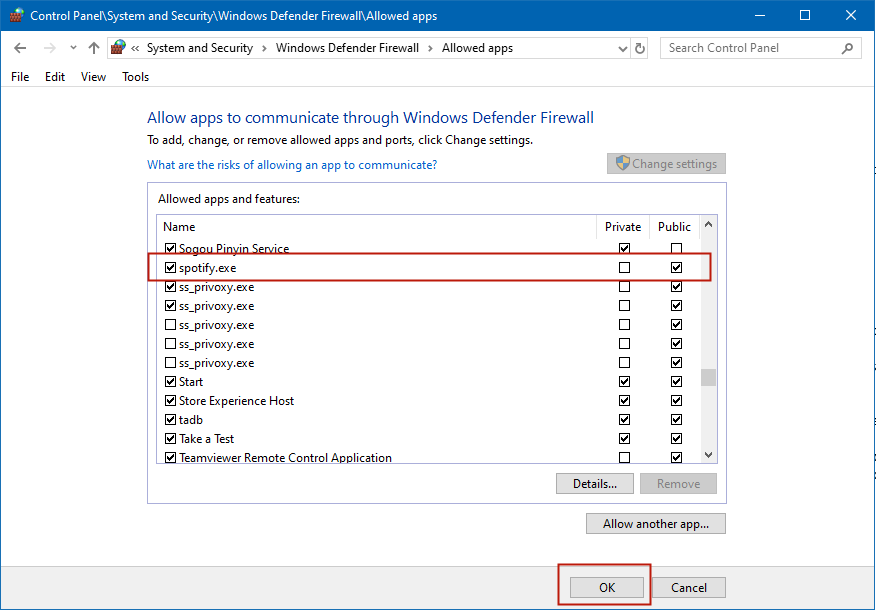
Қадами 1. Кушодан Сафҳаи идоракунӣ дар компютери шумо бо ворид кардани он дар сатри ҷустуҷӯ дар кунҷи чапи поёни худ.
Қадами 2. Сипас -ро интихоб кунед Система ва амният интихоб ва сипас пахш кунед Сипари Windows Defender .
Қадами 3. клик кунед Ба барнома ё хусусият тавассути Сипари Windows Defender дар панели паҳлӯ иҷозат диҳед Сипари Windows Defender.
Қадами 4. Барои пайдо кардан ба поён ҳаракат кунед Spotify.exe аз маҷмӯи замимаҳо ва қуттии мувофиқро санҷед, агар он ҳанӯз қайд карда нашуда бошад.
Қадами 5. клик кунед Дуруст барои захира кардани тағирот.
Барои Mac
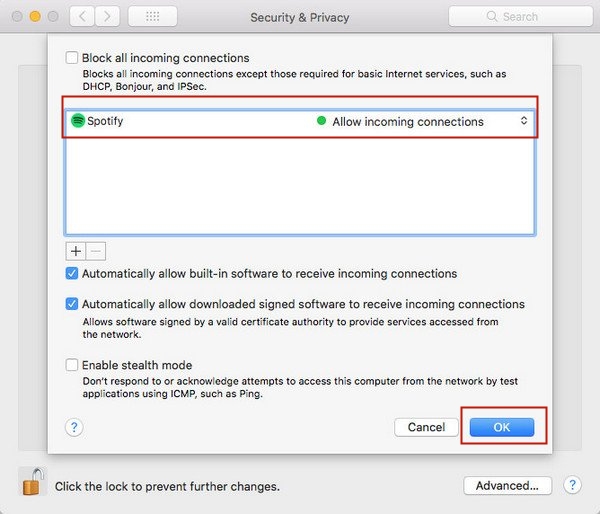
Қадами 1. Барои кушодани Панели брандмауэр дар Mac-и худ, -ро интихоб кунед Менюи Apple > Танзимоти система , клик кунед Амният ва махфият баъд клик кунед Сипар .
Қадами 2. -ро пахш кунед қулф нишона дар кунҷи чапи поёни барои кушодан Афзалиятҳои амният ва махфият . Шумо равзанаи поп-апро хоҳед дид, ки дар он шумо бояд номи администратор ва паролро ворид кунед, то онро кушоед, то тағироти минбаъда ба танзимоти брандмауэр ворид кунед.
Қадами 3. Дар имконоти Сипар, клик кунед Пешакӣ баъд клик кунед Илова тугма. Шумо ба папкаи Барномаҳо равона карда мешавед, ки дар он шумо ҷузъи Spotify-ро дар рӯйхат интихоб мекунед.
Қадами 4. Акнун калидҳои тирчаи боло ва тирчаи поёнро барои муқаррар кардани маҳдудият барои барномаи Spotify истифода баред. клик кунед Дуруст Барои татбиқ кардани тағирот пас аз он, ки Mac-и шумо ба пайвасти воридотӣ аз Spotify иҷозат диҳад.
Ҳалли 3. Иловаи Spotify ба Рӯйхати истисноии Барномаҳои Антивирус
Ба ғайр аз брандмауэр, нармафзори антивирусӣ дар компютери шумо инчунин метавонад бо иштибоҳ оғозёбии Spotify-ро манъ кунад. Агар шумо дар компютери шумо нармафзори антивирус насб карда шуда бошад, шумо метавонед кӯшиш кунед, ки танзимотро танзим кунед, то блокадаро баланд бардоред.
Қадами 1. Оташ гиред ESET Smart Security ё Антивирус ESET NOD32 .
Қадами 2. клик кунед Антивирус ва Антивирус ва антишпион > Истисноҳо > Баъд аз фаъол кардани он илова кунед Танзимоти пешрафта тиреза.
Қадами 3. Мурури " C: Истифодабарандагон (Номи корбари шумо) AppDataRoamingSpotify ” ва пайдо кунед Spotify.exe .
Қадами 4. -ро пахш кунед Дуруст тугмаи барои захира кардани тағирот.
Ҳалли 4. Рамзи хатогии 4-ро дар Spotify тавассути Танзимоти прокси ислоҳ кунед
Танзимоти прокси дар барномаи Spotify инчунин ба истифодаи Spotify-и шумо таъсир мерасонад. Барои ислоҳи ин масъалаи рамзи хато, шумо метавонед танҳо танзимоти проксиро дар дохили барнома бо қадамҳои зерин тағир диҳед.
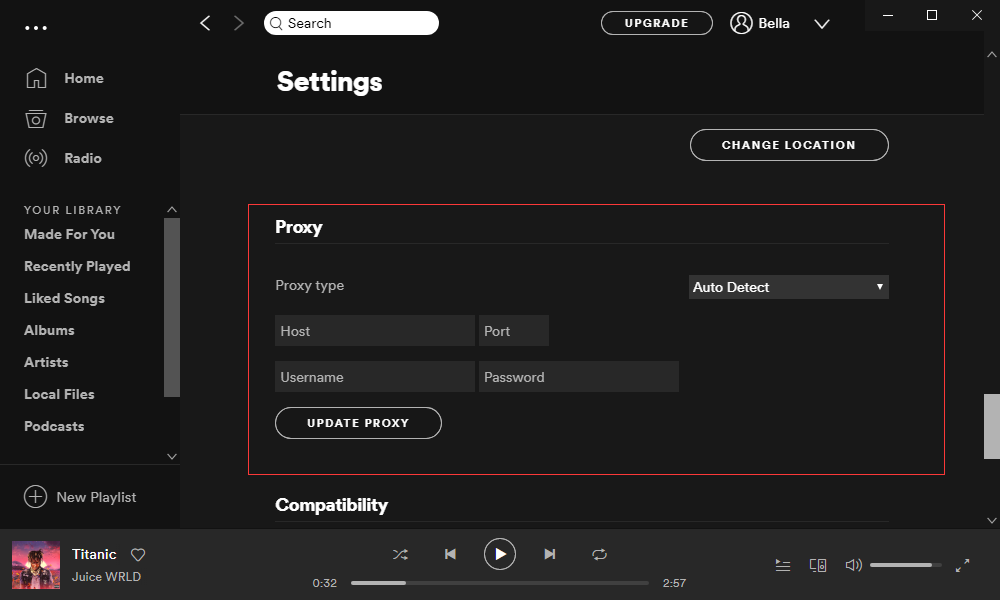
Қадами 1. Замимаи Spotify-ро дар компютери худ оташ занед ва клик кунед меню бар рафтан ба Танзимотҳо тиреза.
Қадами 2. Барои пайдо кардани он ба поёни саҳифа ҳаракат кунед Намоиши Танзимоти пешрафта кнопка ва онро клик кунед.
Қадами 3. Дар танзимоти прокси, клик кунед Муайянкунии худкор ва интихоб кунед HTTP аз рӯйхати афтанда.
Қадами 4. Ниҳоят, клик кунед Навсозии прокси барои ислоҳи мушкилот истифода бурдани тағирот.
Ҳалли 5. Spotify -ро дар компютер нест кунед ва аз нав насб кунед
Агар рамзи хато то ҳол дар Spotify-и шумо пайдо шавад, мушкилот пайвасти интернет дар компютер нест ва онро метавон бо аз нав насб кардан ҳал кард. Шумо метавонед кӯшиш кунед, ки барномаи Spotify-ро дар компютери худ нест кунед ва сипас онро дубора насб кунед. Ин аст дастури дарсӣ:
Барои Windows

Қадами 1. Оғози Сафҳаи идоракунӣ дар компютери шумо тавассути ҷустуҷӯи он дар сатри ҷустуҷӯ.
Қадами 2. -ро пахш кунед Барномаҳо тугмаро пахш кунед ва сипас пахш кунед Барномаро нест кунед тугмаи зери Барномаҳо ва хусусиятҳо .
Қадами 3. Барои пайдо кардани барномаи Spotify аз рӯйхати барномаҳо ба поён ҳаракат кунед ва бо тугмаи рости муш пахш кунед замимаи Spotify ва Uninstall вариант.
Қадами 4. Сипас барномаи Spotify аз компютери шумо нест карда мешавад ва шумо метавонед Дӯкони Microsoft-ро оғоз кунед, то барномаи Spotify-ро дар компютери худ дубора насб кунед.
Барои Mac

Қадами 1. Барномаи Spotify -ро бо клик ҷойгир кунед Барномаҳо дар панели паҳлӯии ҳама гуна равзанаи Finder. Ё истифода баред Нури диққат барои пайдо кардани барномаи Spotify, пас тугмаро пахш карда нигоҳ доред Фармон калид ҳангоми ду маротиба клик кардани барномаи Spotify дар Spotlight.
Қадами 2. Барои нест кардани барномаи Spotify, танҳо барномаи Spotify-ро ба партов кашед ё Spotify-ро интихоб кунед ва интихоб кунед Файл > Ба партов гузаред .
Қадами 3. Пас аз шумо талаб карда мешавад, ки пароли ҳисоби администраторро дар Mac-и худ ворид кунед. Ин танҳо паролест, ки шумо барои ворид шудан ба Mac-и худ истифода мекунед.
Қадами 4. Барои нест кардани барномаи Spotify, интихоб кунед Ҷустуҷӯ > Ахлотро холӣ кунед . Пас кӯшиш кунед, ки дубора ба Spotify бо ҳисоби Spotify-и худ ворид шавед ва мушкили шумо ҳал мешавад.
Қадами 5. Ба вебсайти расмии Spotify гузаред ва кӯшиш кунед, ки замимаи Spotify-ро дар компютери худ насб кунед.
Ҳалли 6. Барои зеркашии рӯйхати навозишҳои офлайнии Spotify Табдилдиҳандаи мусиқиро истифода баред
Бо вуҷуди ин, аз сабаби пайвасти интернетии Spotify, ки бо Кодекси Хатогии 4 дар компютери Windows ё Mac-и шумо ошкор нашудааст, ташвиш кашед? Шумо кӯшиш кунед, ки истифода баред Табдилдиҳандаи мусиқии MobePas . Ин як абзори зеркашии касбӣ барои Spotify аст, ки метавонад ба якчанд форматҳои маъмули аудио бо ҳисоби ройгон зеркашӣ ва табдил диҳад.
Табдилдиҳандаи мусиқии MobePas метавонад ба шумо дар зеркашии ҳамаи рӯйхати навозишҳое, ки дар Spotify-и худ офлайн сохтаед, кӯмак кунад, то пайвасти нодурусти интернет дар Spotify-и шумо эътибор надиҳад. Бо кӯмаки он, шумо метавонед мусиқии Spotify-ро ба формати универсалии аудио ба монанди MP3 захира кунед, то мусиқии Spotifyро дар ҳама плеери медиа ва дастгоҳ бидуни маҳдудият бозӣ кунед.
Онро ройгон санҷед Онро ройгон санҷед
Қадами 1. Иловаи сурудҳои Spotify ба Spotify Music Converter
MobePas Music Converter -ро оғоз кунед, он гоҳ он барномаи Spotify-ро ба компютери шумо ба таври худкор бор мекунад. Дар Spotify ба китобхонаи худ равед ва сурудҳоеро интихоб кунед, ки мехоҳед гӯш кунед. Пас шумо метавонед онҳоро ба MobePas Music Converter кашола партоед ё URL-и трек ё рӯйхати навозишро ба қуттии ҷустуҷӯ дар MobePas Music Converter нусхабардорӣ ва часбонед.

Қадами 2. Формати баромади мусиқии Spotify -ро интихоб кунед
Акнун аз шумо талаб карда мешавад, ки танзимоти аудиои баромадро анҷом диҳед. Танҳо пахш кунед меню сатрро интихоб кунед Афзалиятҳо вариант. Гузариш ба Табдил додан ва шумо метавонед формати аудиои баромадро интихоб кунед. Ғайр аз он, шумо инчунин метавонед суръати бит, канал ва суръати намунаро барои сифати беҳтари аудио танзим кунед. Дар хотир доред, ки пахш кунед Дуруст тугмаи барои захира кардани танзимот.

Қадами 3. Оғози зеркашии мусиқӣ аз Spotify
Бозгашт ба интерфейси MobePas Music Converter пас тугмаро пахш кунед Табдил додан тугмаи дар кунҷи рости поёни. Сипас MobePas Music Converter ба зеркашӣ ва табдил додани сурудҳои мусиқӣ аз Spotify ба компютери шумо оғоз мекунад. Пас аз табдилдиҳӣ, шумо метавонед ҳамаи сурудҳои табдилёфтаро дар таърихи табдилшуда бо пахш кардани тугма паймоиш кунед Табдил дода шудааст нишона.

Хулоса
Усулҳои дар боло зикршуда бояд масъалаи Code 4-ро дар Spotify ба осонӣ ҳал кунанд. Аммо, бо ёрии Табдилдиҳандаи мусиқии MobePas , шумо метавонед мушкилотро як бор ва барои ҳама ҳал кунед, зеро мушкилот дар ҳақиқат аз пайвасти интернет ба вуҷуд омадааст. MobePas Music Converter метавонад ба шумо дар зеркашии сурудҳои мусиқии офлайнии Spotify кӯмак расонад.
Онро ройгон санҷед Онро ройгон санҷед

